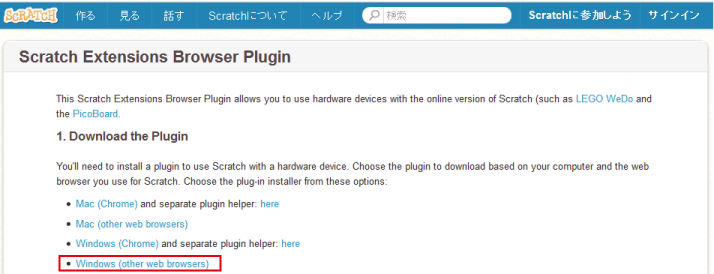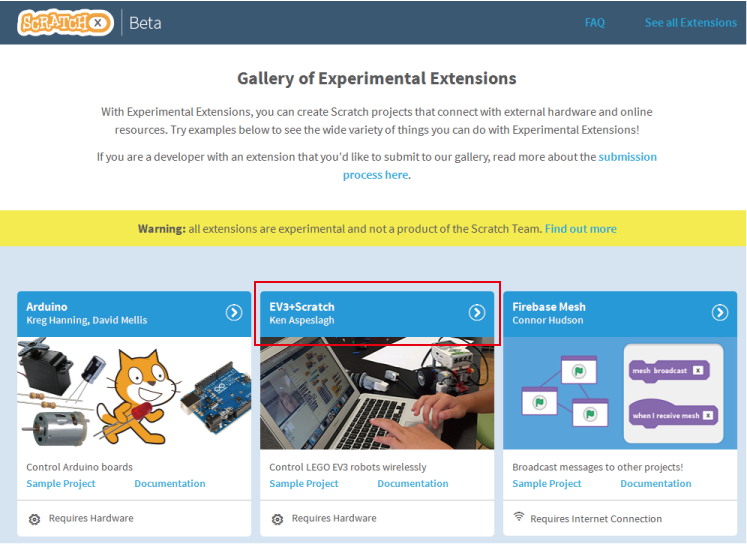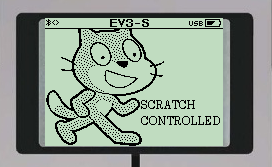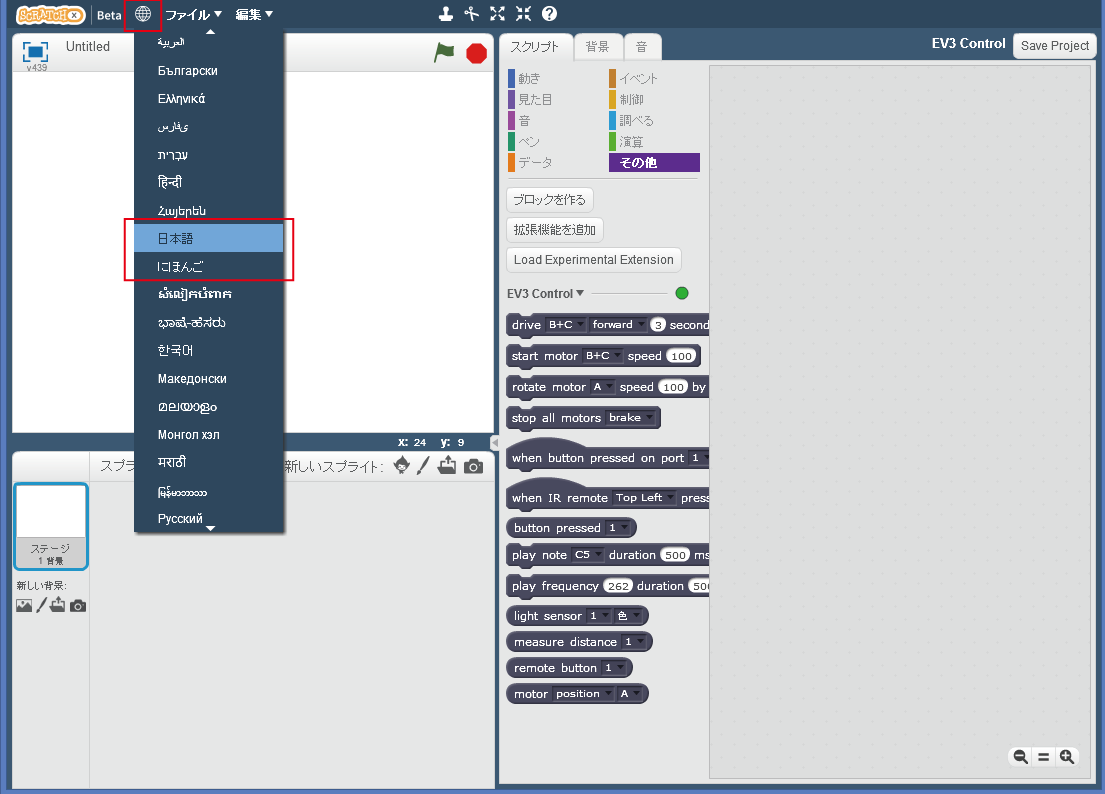2016年3月14日
- EV3技術情報
- Scratch
- ソフトウェア
EV3をScratchで動かすには-環境設定手順
EV3をScratchで動かせるようになりました。
まだ一部ご利用に注意が必要なところがありますので、ご了承の上ご利用ください。
EV3をScratchで動かすためには、以下のような手順で環境設定します。
Scratchはブラウザ上で動かします。ブラウザは、Windowsの場合Internet ExplorerまたはFireFoxを、Macの場合はSafariを使用してください。
なお、この手順は以下の条件で確認したものです。
- ScratchX
- Windows8.1
- FireFox バージョン44.0.2
- 教育版EV3ファームウェア バージョンV1.09E
◆Firefoxをご利用の際の注意点◆
Firefoxバージョン52以降、Adobe Flashを除き、FirefoxにおけるNPAPIプラグインのサポートが終了し、Java やMicrosoft Silverlight、Adobe Acrobatを含め、プラグインが読み込まれなくなりました。
(詳しくはこちらをご覧ください:https://support.mozilla.org/ja/kb/npapi-plugins?as=u&utm_source=inproduct)
そのため、以下の環境設定手順2)でインストールするプラグインが読み込まれなくなりました。
プラグインを読み込みEV3と接続するには、Firefox52のESR(延長サポート版)を利用する必要があります。
Firefox52のESRを利用する場合は、以下のURLより「Japanese」のWindows版(64bitではないもの)をダウンロードしてインストールしてください。
Firefox52 ESR版:https://www.mozilla.org/ja/firefox/organizations/all/
(2017/06/20現在)
◆環境設定手順
1)EV3とPCをペアリングします。
ペアリングの方法は、「Bluetooth接続手順」を参考にしてください。途中「ペアリングを行います。」の手順では、「教育版 EV3ソフトウェアを使用しない場合」の手順に進んでください。
2)EV3をScratchで動かすためのプラグインをインストールします。
以下のURLにアクセスして、「Windows(other web browsers)」からインストーラーをダウンロードし、実行してインストールします。
https://scratch.mit.edu/info/ext_download/
3)Scratchを開きます。
以下のURLにアクセスし、「EV3+Scratch」をクリックします。
http://scratchx.org/#extensions
以下のようなメッセージが表示されたら「I Understand, continue」を選択します。
さらに「Extension Problem」メッセージが表示された場合は、「OK」をクリックします。
4)自動的にEV3と接続されます。
接続されるとEV3から音が鳴り、EV3の液晶画面にネコのスプライトの絵が表示されます。
5)Scratchの表示を日本語に変更します。
画面左上の地球儀マークから「日本語」または「にほんご」を選びます。
※日本語表示を選んでも、一部ブロックの表示などは英語のままです。
これで準備は完了です。